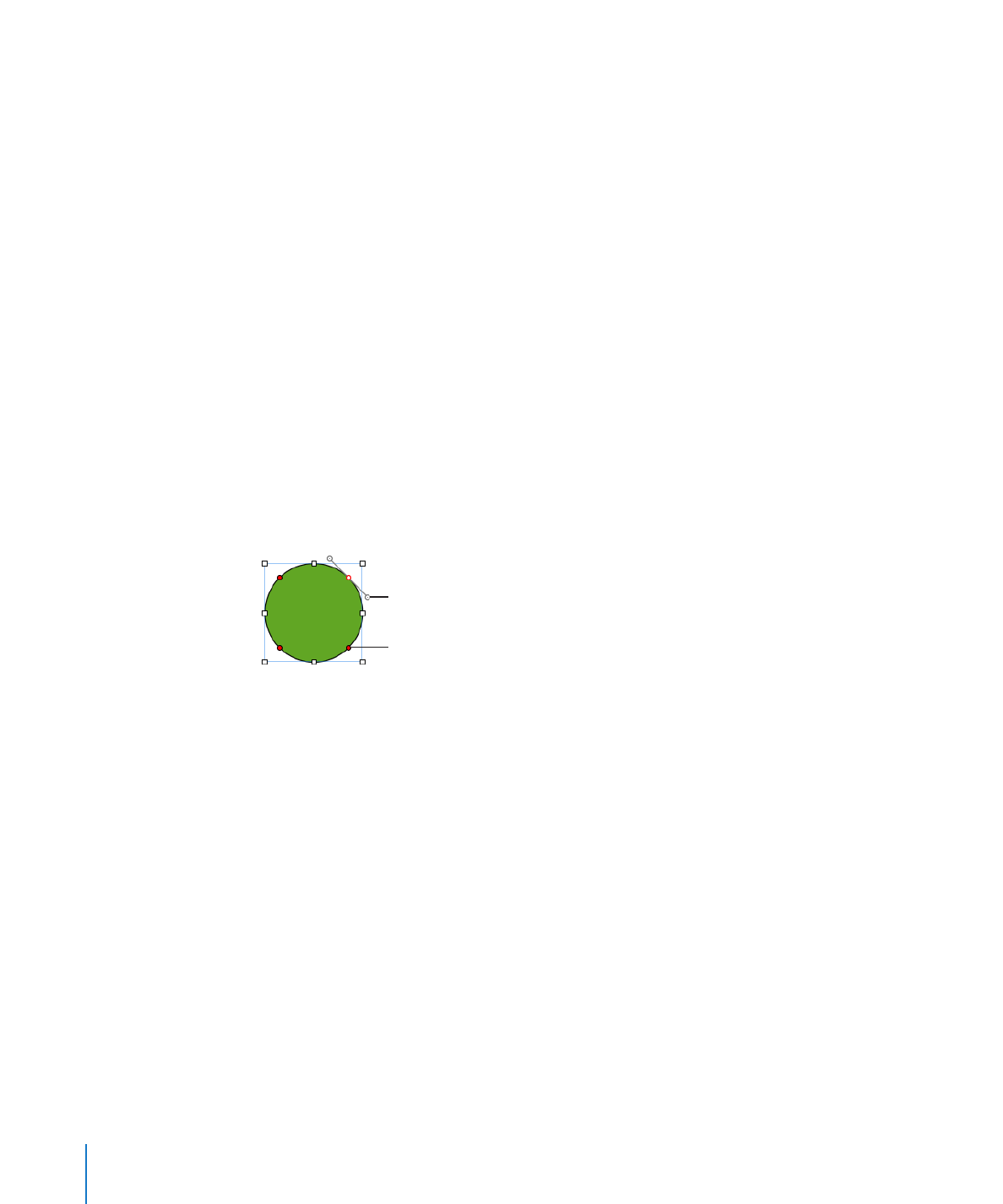
曲線の形状を変更する
独自の図形を作成するには、組み込み図形の輪郭を変える方法もあります。この方法で、カスタム図
形の曲線を調整することもできます。
曲線の形状を変更するには:
1
図形を編集できる状態にします。詳細については、
197
ページの「図形を編集する」を参照してください。
図形上に赤い点が表示され、これらの位置で曲線の形状を変更できることが示されます。
2
形状を変えたい曲線上の赤いポイントをクリックします。赤い点の両側にハンドルが表示されます。
ポイントをドラッグして曲線の
形状を変更することもできます。
コントロールハンドルをドラッグ
するか、一方または両方のコント
ロールハンドルを回転して曲線を
変更します。
3
湾曲を調整するときは、赤い点またはそのハンドルの
1
つをドラッグします。
ハンドルを右回りまたは左回りに動かします。
2
つのハンドルを連動して動かすか、独立して動かすか
によって、効果が異なります。想定通りの効果が得られるまで動かしてください。
ハンドルを連動させるには、
Option
キーを押したままいずれか一方のハンドルをドラッグします。
一方のハンドルだけを動かすには、
Command
キーを押したままハンドルをドラッグします。
4
輪郭をより細かく調整するには、編集ポイントを追加します。
Option
キーを押しながら、図形の枠線
にポインタを合わせます。ポインタの形状がプラス記号(+)付きのペン先に変わったら、編集ポイン
トを追加したい場所をクリックします。詳細については、
197
ページの「図形の編集ポイントを追加す
る/削除する/移動する」を参照してください。